Comment ignorer l'invite "Envoyer en tant que texte" pour les messages sur l'Apple Watch

L'Apple Watch vous permet d'envoyer des messages texte avec votre voix via l'application Messages. Mais chaque fois que vous le faites, il vous demandera si vous voulez envoyer un message sous forme de texte ou d'enregistrement vocal. Voici comment se débarrasser de cette invite.
Lorsque j'utilise mon Apple Watch pour envoyer des messages texte, j'aime toujours les envoyer en tant que texte standard - je ne veux jamais envoyer d'enregistrements vocaux à des personnes. Ainsi, au lieu de répondre à cette invite à chaque fois, j'ai configuré ma montre pour qu'elle envoie tous les messages automatiquement. (Bien sûr, si vous préférez envoyer des messages vocaux, vous pouvez également le configurer par défaut.)
REMARQUE: vous ne pouvez pas envoyer de message texte en tant que fichier audio si la personne qui reçoit le message n'a pas d'iPhone.
Cette option doit être changée sur votre iPhone, touchez l'application "Watch" sur l'écran d'accueil.
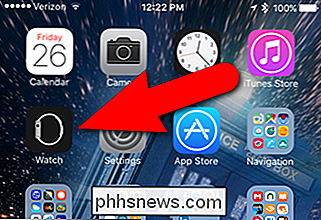
Assurez-vous que l'écran "My Watch" est actif. Si ce n'est pas le cas, appuyez sur l'icône "Ma montre" en bas de l'écran
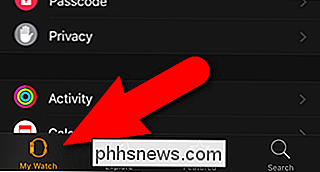
Sur l'écran "Ma montre", appuyez sur "Messages"
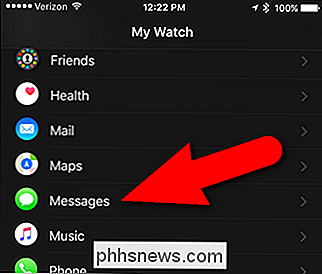
Tapez "Messages audio" sur l'écran "Messages". L'option actuellement sélectionnée s'affiche à droite de "Messages audio"
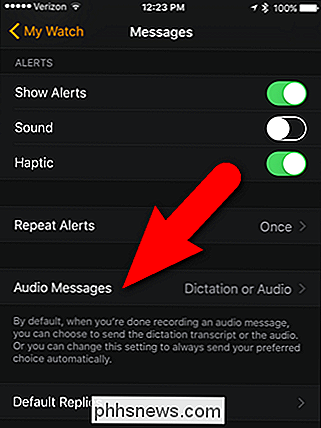
Dans l'écran "Messages audio", appuyez sur "Toujours dictée" pour toujours envoyer vos messages texte sous forme de texte ou "Toujours audio" pour les envoyer en audio. Comme je l'ai mentionné, j'envoie toujours mes messages sous forme de texte, donc je clique sur "Toujours Dictée".
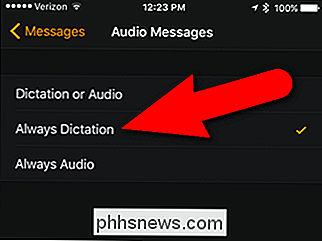
Maintenant, vous pouvez créer un nouveau message texte sur votre montre et vous ne verrez pas le message "Envoyer en Audio / Envoyer en Texte " écran. Le format approprié est automatiquement inséré dans votre message texte.
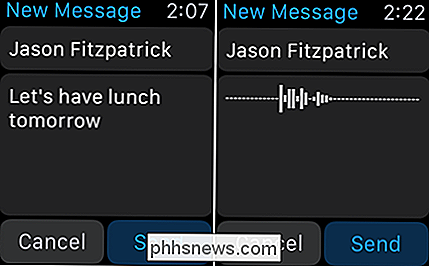
Vous pouvez maintenant vous épargner un peu de temps si vous envoyez toujours des messages texte dans le même format.

Comment enregistrer tous vos onglets actuels dans Chrome pour une lecture ultérieure
Chrome vous permet d'ouvrir des onglets à partir de votre dernière session de navigation lorsque vous ouvrez le navigateur. Cependant, que se passe-t-il si vous souhaitez enregistrer votre jeu d'onglets en cours pour le rouvrir à tout moment? Chrome ne fournit pas un moyen de le faire nativement, mais il existe une solution de contournement facile en utilisant les signets CONNEXION: Comment ouvrir les onglets de votre dernière session à chaque démarrage de votre navigateur Vous pouvez utiliser une extension pour ce faire, comme Session Buddy.

Si vous utilisez "Rest Mode" sur votre PlayStation 4, ou si vous l'éteignez?
Sony vous encourage à utiliser le "Rest Mode" sur votre PlayStation 4 au lieu de l'éteindre complètement. Le mode Repos est un peu comme le mode veille sur votre PC: il passe en mode faible consommation au lieu de s'éteindre complètement, ce qui vous permet d'accéder plus rapidement à vos jeux lorsque vous le réveillez.



